ppt怎么更改模板 如何快速更换PPT演示文稿模板
在今天的信息时代,PPT已经成为了商务演示、教育培训、学术交流等领域中不可或缺的工具,随着时间的推移,人们对于PPT的审美要求也越来越高。常规的PPT模板往往无法满足个性化和创新的需求,因此学会如何更改PPT模板,以及快速更换演示文稿模板成为了许多人关注的焦点。本文将介绍如何轻松地更改PPT模板,为您呈现一份独特而精美的演示文稿。
步骤如下:
1.第一步:打开目标模板PPT。打开公司PPT模板,通过幻灯片浏览方式对模板PPT风格进行查看和确认。
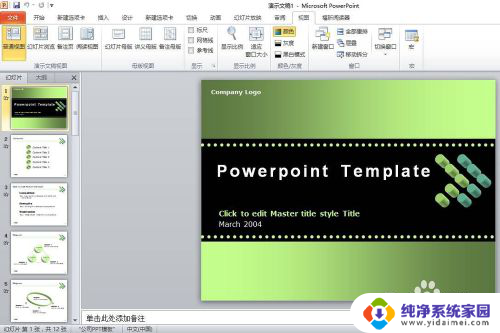
2.第二步:保存当前主题。在公司模板PPT【菜单】中选择【设计】,找到【主题】栏。点击图片中标识出来的先下的箭头,系统自带的PPT模板出现了,找到位于最下方的【保存当前主题】。
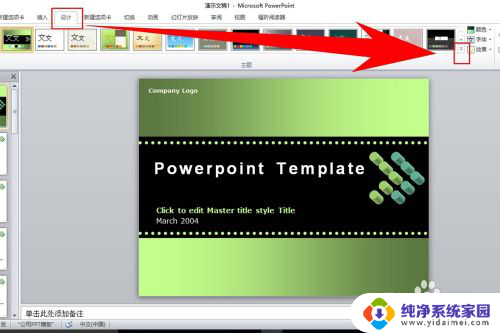
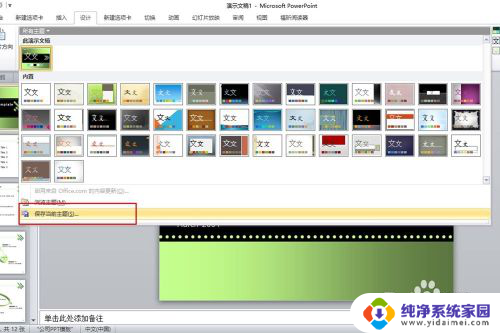
3.第三步:为了方便找到模板,我们将PPT存储在电脑桌面上。在弹出的对话框中选择桌面,然后在红色方框内对模板进行命名,然后点保存。然后再到电脑桌面查看是否保存成功。
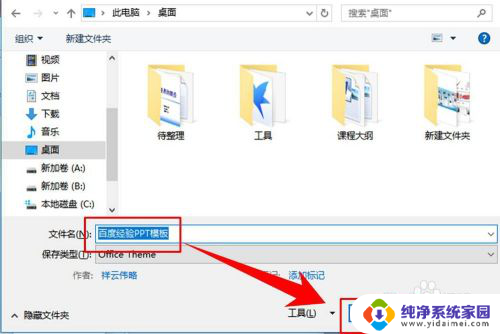
4.第四步:PPT模板替换。打开需要进行模板替换的PPT,再在PPT【菜单】中选择【设计】。找到【主题】栏。点击图片中标识出来的先下的箭头,选择位于下方的【浏览主题】。
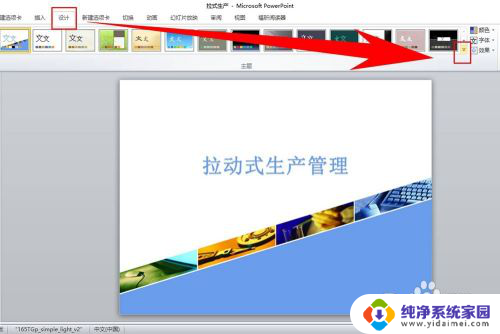
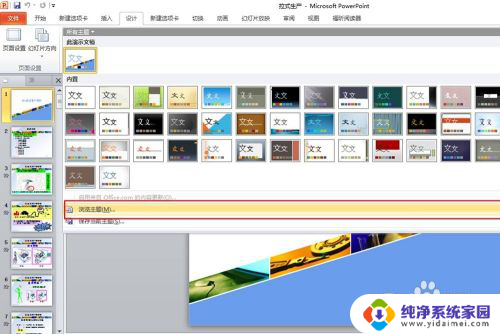
5.第五步:在电脑桌面上找到刚才存储的PPT模板,选择并点击应用,然后查看效果。
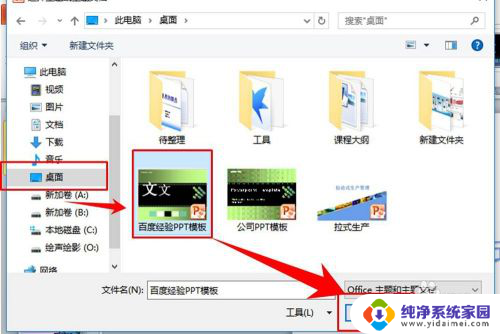
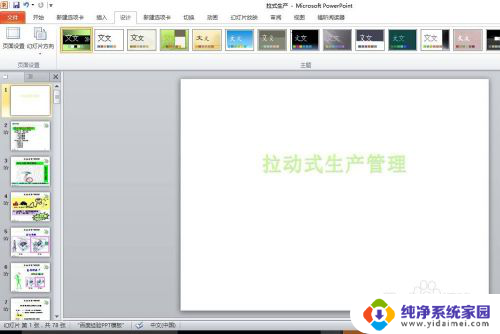
6.第六步:更换版式。在页面左侧的预览框中单击选中首页,点击鼠标右键选择【版式】。上下拖动【滚动条】,找到模板中的PPT首页,点击选择,整个页面就切换过来了。
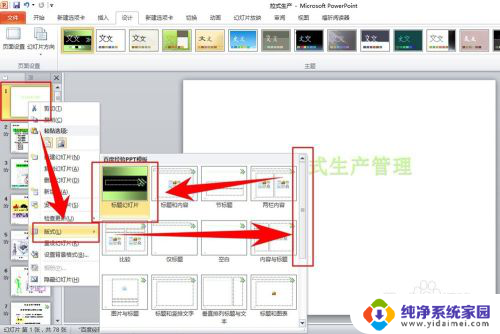

以上就是有关如何更改ppt模板的全部内容,如果您遇到相同情况,可以按照本文的方法来解决。
ppt怎么更改模板 如何快速更换PPT演示文稿模板相关教程
- ppt批量更换模板 如何整体替换ppt模板的步骤
- ppt模板如何替换成其他的模板 PPT如何切换到另一个模板
- 如何更改已有ppt模板 如何自定义PPT模板/母版内容
- 如何设置ppt模板 快速设置ppt模板格式
- ppt统一换背景模板 PPT如何一次性切换所有页面的模板
- ppt模板的背景图怎么修改 ppt模板中背景图片修改步骤
- 如何把ppt复制到另一个ppt模板上 如何从一个PPT幻灯片中复制和粘贴模板到另一个PPT文件中
- wps文字稿纸模板中表格颜色怎么修改变换 wps文字稿纸模板中表格颜色变换教程
- wps怎么找ppt的模板 wps ppt模板怎么找
- wps怎么把外来ppt模板添加到本地模板 wps怎么添加外来ppt模板到本地
- 笔记本开机按f1才能开机 电脑每次启动都要按F1怎么解决
- 电脑打印机怎么设置默认打印机 怎么在电脑上设置默认打印机
- windows取消pin登录 如何关闭Windows 10开机PIN码
- 刚刚删除的应用怎么恢复 安卓手机卸载应用后怎么恢复
- word用户名怎么改 Word用户名怎么改
- 电脑宽带错误651是怎么回事 宽带连接出现651错误怎么办